2016年5月29日日曜日
MS-officeのマニュアルを英語で読みたい時
MS-officeのマニュアルを英語で読みたい時
ほとんど日本語で問題ないのですが、時々英語にしたくなるので。
メモ。
https://msdn.microsoft.com/ja-jp/library/office/ee861523.aspx
「ja-jp」を、「en-us」 に書き換える
逆もまたOK。翻訳がある場合に有効。
2016年5月4日水曜日
エクセルにフォームをつける Part II (01)- vbaプログラミング:[次行][前行]をつける、変数を使う
フォームの機能を増やす(その1) [次行][前行]をつける、変数を使う。
※前回の内容は→ Part I (04)です。前回終了時点のサンプルファイルはここにあります→ 右クリックでここからダウンロードできます(ファイル名sample04.xlms)
PartIの、VBAの規則(文法)は2つでした。
◆ プログラムは、Subで始まりEnd Subで終わるプロシージャの中にまとめて書く。
◆ セルやフォーム上のオブジェクトの書き方は
・シート上のセルは、WorkSheet("シート名").Cells(行,列)で表す。
・フォーム上のオブジェクトは、オブジェクト名をつけて使う。
PartIIでは、プログラム特有の『変数』『ループ構文』『コメント』などを使って、作りこんでいきます。
今回(Part2の第1回)は、「次へ」「前へ」ボタンをつけて、行を移動できるようにします。
このときに『変数』という考え方を使います。
2016年4月20日水曜日
Excel VBA : 数値をゼロ埋めして文字列にする
Excel VBA : 数値をゼロ埋めして文字列にする
超★手抜きの方法です。
例)数値 12 を、3桁の文字列 012 にする
dim i as integer
dim s as string
i = 12
s = Mid( LTrim(Str(1000 + i)), 2, 3)
2. 数字を4桁にするために、1000を加える → 「1012」
3. str関数で文字列にする → 文字列「 1012」 になる
4. str関数は一番左に符号用のスペースが入るので、LTrimでとる → 文字列「1012」
5. Mid関数で、2文字目から3桁切り出す → 文字列「012」
5桁の0埋めにしたければ、100000を加えて、2文字目から5桁切り出せばOKです。
2016年4月18日月曜日
excelでセルに色を付ける (他のセルの条件に対応して色をつける): 条件付き書式を使う場合
やりたいこと:セルに色をつける
★ここでは、R1C1形式でExcel表を使っています。
(列番号を、ABCではなく、数字で表示する形式)
私はアルファベットネイティブではないので、ABCでは直感的に並びがわかりません。
なので、いつもR1C1形式で使っています。
今回は、条件付き書式を使いました。(列番号を、ABCではなく、数字で表示する形式)
私はアルファベットネイティブではないので、ABCでは直感的に並びがわかりません。
なので、いつもR1C1形式で使っています。
ここで、やったことは、2つ
その1) セルが、特定の文字を含んでいたら色をつけたい。
その2) 隣のセルが、特定の文字を含んでいたら、色をつけたい。
2016年3月21日月曜日
windows のゴミ箱
windows のゴミ箱
windows7です。
・ windowsの「ゴミ箱の常識」(と言ってよいと思うのですが)
通常、[削除] すると、まずゴミ箱に入って、あっまずいと思ったら、後から取り出すことができます。そして、完全に削除するには [ゴミ箱を空にする] を実行します。
・ ゴミ箱を入れずに、即座に完全に捨てる時は、 Shift + [Delete]
2016年3月18日金曜日
白地図的なものが欲しかったので、Styled Maps Wizardを使った
白地図的なものが欲しかったので、Styled Maps Wizardを使った。
白地図といっても、完全に真っ白じゃなくて、地名とかは残しておきたい。
目的は、マップのお店などのマーカーを非表示にして、自分のマークで書き込むこと。
Wizardがいることがわかったので、頼ることにしました。
1)魔法使いの名前は、「Styled Maps Wizard」
URL:http://gmaps-samples-v3.googlecode.com/svn/trunk/styledmaps/wizard/index.html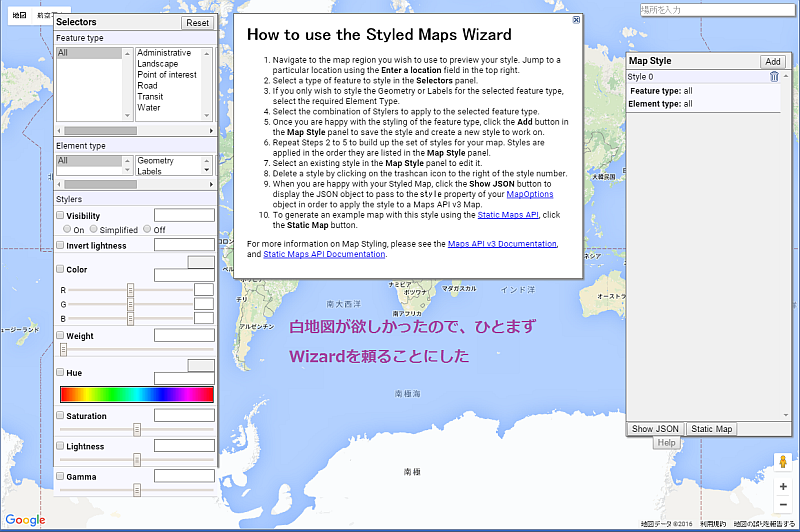
2016年2月29日月曜日
パワーポイントのガイドを表示する
パワーポイントのガイドを表示する
画面にガイドが一つもないときに、表示させる方法1) 画面にガイドが1本もない状態
→ (確認) [表示] の ルーラー/グリッド線/ガイド をみても、すべてチェックが入っている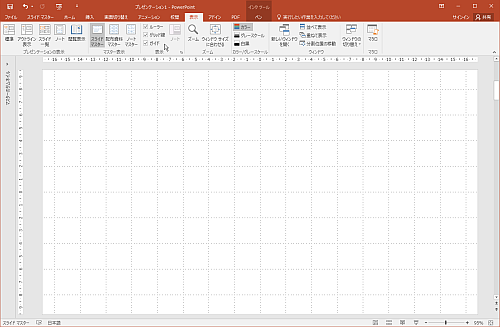
2) [ガイド]のチェックを外して、もう一度入れる
2016年2月22日月曜日
Excel: セルの高さを自動調整したら、文字が切れる
【Excel: セルの高さを自動調整したら、文字が切れる】
◆ 前提: セルの書式設定 - [配置]タブ - 文字の制御 - 折り返して全体を表示する
2016年2月2日火曜日
windows7 関連付け
関連付けの変更
1) コントロールパネル-プログラム
-既定のプログラム-ファイルの種類またはプロトコルのプログラムへの関連付け
→ 拡張子のリストが出る
2) 拡張子を選んで、「プログラムの変更」をクリック
→ プログラムの選択画面が出る
3) 関連付けしたいプログラムを選択してOK
→ 変更後の、拡張子のリストが出るので、2)から繰り返す。
※ Opera のアイコンを Chrome に戻したかった。
拡張子のリストの、項目「説明」をクリックすると、説明でソートできる。
「Opera Web Document」 を探して、一つ一つ変更していった。
.crx .nex .opdownload の3つは、上記2)のリストにoperaしかいなかったので、放置。
([参照]から探して変更する必要はないと思ったので。)
1) コントロールパネル-プログラム
-既定のプログラム-ファイルの種類またはプロトコルのプログラムへの関連付け
→ 拡張子のリストが出る
2) 拡張子を選んで、「プログラムの変更」をクリック
→ プログラムの選択画面が出る
3) 関連付けしたいプログラムを選択してOK
→ 変更後の、拡張子のリストが出るので、2)から繰り返す。
※ Opera のアイコンを Chrome に戻したかった。
拡張子のリストの、項目「説明」をクリックすると、説明でソートできる。
「Opera Web Document」 を探して、一つ一つ変更していった。
.crx .nex .opdownload の3つは、上記2)のリストにoperaしかいなかったので、放置。
([参照]から探して変更する必要はないと思ったので。)
2016年1月13日水曜日
エクセルにフォームをつける Part I (04)
エクセルのデータ表で、フォームを作って操作する(その4) フォームに入力したデータを、セルに書き込む・他
※前回の内容は→ Part I (03)です。 です。前回終了時点のサンプルファイルはここにあります→ 右クリックでここからダウンロードできます(ファイル名sample03.xlms)
前回は、編集・入力したい行をクリックしてフォームに表示できるようにしました。またフォームに[閉じる]ボタンを作成して、クリックするとフォームが閉じるように作りました。
今回は、[セルに書き込む]ボタンをフォームに作成し、クリックで、入力したデータをセルに書き込めるようにします。また、フォーム上のオブジェクトを揃えたり、使いやすくします。
(4-1)フォームに「セルに書き込む」ボタンを作る ----------
2016年1月12日火曜日
エクセルにフォームをつける Part I (03)
エクセルのデータ表で、フォームを作って操作する(その3) フォームに、クリックした行を表示。閉じるボタンを作る
※前回の内容は→ Part I (02)です。 です。前回終了時点のサンプルファイルはここにあります→ 右クリックでここからダウンロードできます(ファイル名sample02.xlms)
前回(その2)では、5行目のデータを表示しました。
今回は、自由に、クリックした行をフォームで表示します。また、フォームに[閉じる] ボタンを作ります。
登録:
投稿 (Atom)
BloomというAI
オープンソースのAI「BLOOM」が出ました。 日本語も使えるというので、早速サンプルページで遊びました。 白い文字が私。ピンクの文字がAI。 ↑AIとやりとり できたのが、これ。AIとの合作超短編童話😆 『 傘をさして公園を歩いていたら、小さなリスが足...

-
オープンソースのAI「BLOOM」が出ました。 日本語も使えるというので、早速サンプルページで遊びました。 白い文字が私。ピンクの文字がAI。 ↑AIとやりとり できたのが、これ。AIとの合作超短編童話😆 『 傘をさして公園を歩いていたら、小さなリスが足...
-
単純化しよう。 現状:ファイルが1つある。(test.txt) 操作:編集して保存して閉じる。 目的:編集する前に戻りたい。過去にタイムリープすること。 ...

